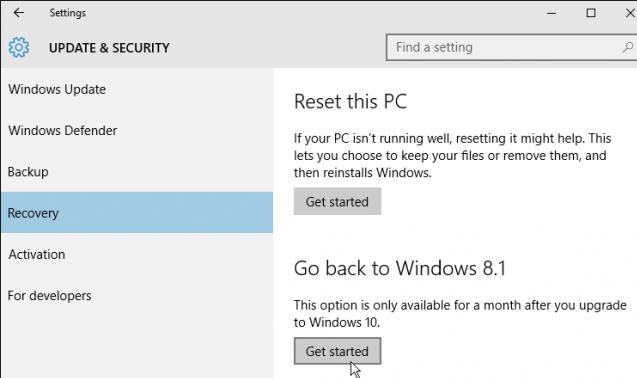Ошибка 9 при восстановлении iphone 6
Ошибка 9 при восстановлении iPhone — что делать

Ошибка 9, сопровождаемая сообщением «Не удалось восстановить iPhone [имя устройства]. Произошла неизвестная ошибка (9)», возникает, когда связь устройства с iTunes через порт USB неожиданно прерывается. Это может произойти, если пользователь вручную отключает устройство в процессе восстановления. О способах избавления от ошибки 9 рассказали в этой инструкции.
Способ 1. Выполните обновление iPhone повторно
Если ошибка 9 при восстановлении iPhone возникла в результате того, что устройство было отсоединено от компьютера в процессе обновления или восстановления, первым делом необходимо попытаться выполнить обновление смартфона повторно. Для этого:
Шаг 1. Установите актуальную версию iTunes. Обновить iTunes на компьютере под управлением Windows можно в меню «Справка» → «Обновления», на Mac на вкладке «Обновления» в Mac App Store.
Шаг 2. Произведите принудительную перезагрузку iPhone. Для этого одновременно зажмите кнопки Питание и Домой (кнопку уменьшения громкости на iPhone 7/7 Plus) и удерживайте до тех пор, пока на экране не появится логотип Apple.
Шаг 3. Подключите iPhone к компьютеру при помощи кабеля USB.
Шаг 4. На предложение iTunes об обновлении или восстановлении устройства выберите «Обновить». В таком случае данные на iPhone сохранятся.
Примечание: если обновление проходит успешно, но iPhone вновь запускается в режиме восстановления, то процедуру необходимо выполнить еще раз, но на заключительном этапе выбрать не «Обновить», а «Восстановить». Отметим, данная операция предусматривает полное удаление данных с устройства, которые впоследствии можно будет восстановить из резервной копии.
Способ 2. Выполните восстановление через режим DFU
Аналогичный предыдущему способ, всего с одним отличием. Перед подключением iPhone к компьютеру, смартфон необходимо перевести в режим DFU. Для этого:
Одновременно зажмите кнопки Домой и Питание и удерживайте их в течение 10 секунд, после отпустите кнопку Питание и продолжайте удерживать кнопку Домой до тех пор, пока iTunes не определит смартфон в режиме восстановления (около 10 секунд).
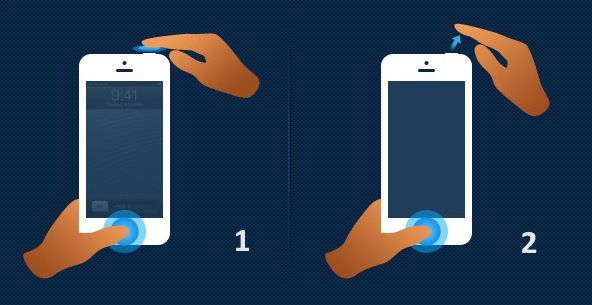
Что делать если при обновлении/восстановлении продолжает проявляться ошибка
В том случае, если процесс обновления/восстановления не может быть завершен из-за ошибки, необходимо:
- Попробовать выполнить процедуру на другом компьютере.
- Попробовать восстановить iPhone, используя другой кабель USB или другой порт USB.
- Попробовать переустановить iTunes.
Способ 3. Обратитесь в сервисный центр
Если вышеуказанные действия не помогли, то ваша проблема технического плана и связана она может быть с аккумулятором, шлейфом гироскопа или флеш-памятью. Решение заключается в замене проблемного компонента или, как в случае с флеш-памятью, ее перепайкой. Заниматься столь сложным ремонтом не имея опыта и необходимых инструментов не рекомендуется, поэтому лучшим вариантом является обращение в сервисный центр.
Появление ошибки 9, 4005, 4013 или 4014 при восстановлении устройства iOS
Во время обновления или восстановления iPhone, iPad или iPod touch на компьютере может появиться одно из указанных ниже сообщений.
Попытайтесь обновить устройство еще раз
Если устройство было отсоединено от компьютера в процессе обновления или восстановления либо компьютеру не удалось запустить его восстановление, на экране может появиться одно из указанных ниже сообщений.
- Не удалось восстановить iPhone [имя устройства]. Произошла неизвестная ошибка (9).
- Не удалось восстановить iPhone [имя устройства]. Произошла неизвестная ошибка (4005).
- Не удалось восстановить iPhone [имя устройства]. Произошла неизвестная ошибка (4013).
- Не удалось восстановить iPhone [имя устройства]. Произошла неизвестная ошибка (4014).
Попробуйте выполнить следующие действия.
- Убедитесь, что на вашем Mac установлена последняя версия macOS или iTunes.
- Выполните принудительный перезапуск устройства:
- На моделях iPad с Face ID: нажмите и быстро отпустите кнопку увеличения громкости. Нажмите и быстро отпустите кнопку уменьшения громкости. Нажмите верхнюю кнопку и удерживайте до перезапуска устройства.
- На iPhone 8 или более поздних моделей: нажмите и быстро отпустите кнопку увеличения громкости. Нажмите и быстро отпустите кнопку уменьшения громкости. Нажмите и удерживайте боковую кнопку, пока не отобразится логотип Apple.
- На iPhone 7, iPhone 7 Plus и iPod touch (7-го поколения): нажмите и удерживайте верхнюю (или боковую) кнопку и кнопку уменьшения громкости, пока не отобразится логотип Apple.
- На iPad с кнопкой «Домой», iPhone 6s или более ранних моделей и iPod touch (6-го поколения) или более ранних моделей: нажмите и удерживайте боковую (или верхнюю) кнопку и кнопку «Домой», пока не отобразится логотип Apple.
- Подключите устройство к компьютеру кабелем USB. Найдите свое устройство на компьютере.
- Когда появится предложение выполнить восстановление или обновление, нажмите «Обновить» (не «Восстановить»), чтобы переустановить программное обеспечение с сохранением личных данных.
Дополнительные рекомендации
Если обновление устройства прошло успешно, но оно запустилось в режиме восстановления, выполните вышеуказанные действия еще раз. В пункте 4 теперь выберите «Восстановить», а не «Обновить». Когда восстановление будет завершено, потребуется настроить устройство на основе резервной копии.
Если в ходе обновления продолжает возникать ошибка, сделайте следующее.
- Проверьте наличие обновлений для компьютера Mac или Windows. Если для обновления потребовалось перезагрузить компьютер, еще раз проверьте наличие обновлений после перезагрузки.
- Попробуйте восстановить устройство, используя другой кабель USB.
- Попробуйте восстановить устройство, используя другой компьютер.
Если при попытке восстановления iPhone, iPad или iPod touch продолжает появляться ошибка 9, 4005, 4013 или 4014, свяжитесь с нами.
Ошибка 9 при восстановлении iPhone 5s/6/6s/7 – причины и что делать?
Ошибка 9 iPhone – проблема, которая может потревожить пользователя только по конкретным причинам. Обычно она появляется при восстановлении телефона или его обновлении. Рассмотрим, из-за чего может возникнуть неисправность и что делать в таком случае? 
Что означает ошибка 9 на iPhone 5s/6/6s/7
Рассматриваемая проблема появляется, когда нарушается передача данных между USB портом и телефоном. То есть, когда пользователь выполнял процедуру восстановления или обновления через подключение смартфона к ПК. Ошибка 9 на Айфоне означает нарушенное соединение устройств. Возможно, вы вручную выключали телефон, когда он устанавливал обновление, или повредился кабель. Существует несколько причин, объясняющих появление неисправности.
Причины
Если обратить внимание на отзывы от владельцев представленных смартфонов, то можно заметить, что проблема, связанная с невозможностью восстановить систему, часто появляется именно на iPhone 5S. Сегодня выделяют следующие факторы, из-за которых возникает неисправность:
- Кабель USB неисправен и компьютер не может распознать устройство. Также он мог просто отойти, когда вы пытались обновить операционную систему iOS, или сам порт в ПК подвергся поломке.
- Нарушилась связь iTunes с серверами Apple. Стоит проверить файл hosts и наличие вирусов.
- Вы пытаетесь установить ломанную прошивку, которая уже изначально содержит в себе баги. Установите ПО, скачав его с официального сайта компании.

Что делать, если не удалось восстановить Айфон «Ошибка 9»
Ошибка 9 при восстановлении IPhone в основном возникает у владельцев старых моделей смартфона, а точнее – до 7 Айфона. Изучим пути решения проблемы.
Выполните обновление iPhone повторно
Первый способ, позволяющий исправить ситуацию – заново обновить систему. Решение будет эффективным, если провод, соединяющий ПК с мобильным устройством, отошел или случайно был изъят из разъема. Инструкция:
- https://www.apple.com/ru/itunes/download/ – перейдите на сайт и скачайте последнюю версию сервиса iTunes для Windows.

- После установки и входа в систему зайдите в раздел «Справка» и в «Обновления».
- Зажмите две клавиши на телефоне – Дом и Питание. Если вы используете Айфон 7 или 7Plus, то следует зажать кнопку включения и уменьшение громкости. Держите их на протяжении 10-15 секунд, пока на экране не появится изображение логотипа.
- После этого можно подключать смартфон к компьютеру через кабель.
- iTunes предложит два варианта – Обновить или Восстановить. Нужно выбрать первый, то есть запустить обновление, что впоследствии сохранит всю информацию на телефоне.
Выполните восстановление через режим DFU
Если после инструкции вы запустили устройство, а оно включается в режиме восстановления, то необходимо:
- Снова открыть программу на ПК, зажать две клавиши на мобильнике и подключить его с помощью кабеля;
- В конце, когда iTunes предложит два решения, следует выбрать второй вариант – Восстановить.;
- Процедура подразумевает полную чистку смартфона. То есть, вся хранящаяся информация пользователя будет удалена. Но, ее легко вернуть, если воспользоваться резервной копией.
Проблема с оборудованием
Обратите внимание на исправность кабеля USB и самого разъема в компе. Подключите другое устройство, попробуйте воспользоваться другим портом или найдите подходящий кабель
Проверка файла hosts
Возможно появление ошибки связано с файлом hosts, который находится в системных файлах Windows. Для устранения неполадки пройдите в папку – C:WindowsSystem32driversetc. Затем открыть файл под названием hosts.
Удалите все данные, которые располагаются ниже команды – 127.0.0.1 localhost. В завершении отправьте компьютер в перезагрузку. Если файл не поддается редактированию, то запустите его с включенными правами админа.
Проверка на вирусы
Иногда причина может скрываться в наличии вирусов, сидящих в ПК. Воспользуйтесь антивирусом или Брандмауэром, предусмотренным в Windows в качестве стандартного защитника системы. После проверки компа на вредоносное программное обеспечение вновь повторите процедуру с обновлением или восстановлением Айфона.
Обратитесь в сервисный центр
Если описанные решения не принесли должного результата, то значит неисправность относится к аппаратным. То есть, мог повредится аккумулятор, шлейф гироскопа, память. Отнесите смартфон в сервисный центр, где специалисты проведут диагностику и при необходимости заменят неисправные детали.
Ошибка iTunes 9 во время обновления или восстановления? Вот исправление
Размещенно от Дороти Коллинз Декабрь 18, 2018 17: 34
– «У меня есть iPad, который застрял на логотипе Apple. Попытался восстановить его в DFU, режиме восстановления и готовой кастомной прошивке. Однако, экран просто продолжает включаться и выключаться на логотипе Apple. А телефон просто выдает iTunes ошибка 9. Любая помощь будет оценена. “
Многие люди сообщают, что у них возникает ошибка iTunes 9 при обновлении до iOS 11 или восстановлении из резервной копии iTunes. При получении сообщения «iPhone [имя устройства] не может быть восстановлено. Произошла неизвестная ошибка (9).», Процесс обновления или восстановления iOS будет интерпретирован. Поэтому вам нужно как можно скорее исправить ошибку iTunes 9. После этого вы сможете продолжить обновление или восстановление вашего устройства iOS.

- Часть 1: что означает ошибка 9 и почему она произошла
- Часть 2: общие решения для исправления ошибки iTunes 9
Часть 1 : Что означает ошибка 9 и почему она произошла?
Так что же означает сообщение «iPhone [имя устройства] не удалось восстановить. Произошла неизвестная ошибка (9)». имею в виду? Ошибка 9 является Ошибка iTunes это происходит во время обновления прошивки или восстановления системы на iPhone или iPad с помощью iTunes. Кроме того, ошибка iTunes 9 всегда связана с сообщением «iPhone is timeout». В тот момент, когда появляется iTunes ошибка 9, что-то не так с вашим устройством iOS или другими факторами. Таким образом, вам необходимо выяснить настоящую причину, прежде чем исправить ошибку iPhone с кодом 9.
Есть много причин, которые могут вызвать ошибку 9 в iTunes. Первый – защита от программного обеспечения и брандмауэра. Процесс на серверах Apple блокируется этими двумя факторами. Кроме того, ваш взломанный iPhone или iPad может неожиданно вызвать ошибку 9 и другие коды iTunes. Кроме того, необходимо проверить состояние Интернета и USB-соединение, так как плохое соединение Wi-Fi может привести к ошибке 9 на iPhone или iPad. Итак, сетевая база данных на компьютере, который ранее использовался для взлома или джейлбрейка другого iPhone или iPad и была повреждена, также может объяснить причину возникновения ошибки 9.

Часть 2 : Общие решения для исправления ошибки iTunes 9
Вы можете попробовать следующие решения, чтобы исправить ошибку iTunes 9 в iPhone или iPad с легкостью. Просто найдите определенную часть, чтобы найти наиболее связанный метод. В противном случае вы также можете попробовать эти решения, чтобы проверить истинную причину ошибки iTunes 9.
Метод 1 : Аппаратная перезагрузка устройства iOS для исправления ошибки iTunes 9
Шаг 1 , Нажмите и удерживайте кнопку «Режим сна / Пробуждение» и кнопку «Домой» одновременно.
Шаг 2 , Продолжайте нажимать две кнопки около 10 секунд.
Шаг 3 , Не отпускайте их, пока не увидите логотип Apple.
Шаг 4 , Сделайте полную перезагрузку iPhone или iPad, чтобы увидеть, исправлена ли ошибка iTunes 9.

Полная перезагрузка iPhone – это всегда простой способ исправить все типы ошибок iTunes. Например, вы также можете использовать его, чтобы исправить Ошибка iTunes 14.
Метод 2 : Обновите iTunes, чтобы исправить ошибку 9
Шаг 1 , Откройте iTunes на вашем компьютере с Windows или Mac.
Шаг 2 , Получите последнюю версию для обновления iTunes.
Пользователи Mac : Выберите «iTunes» на панели инструментов в верхней части. Нажмите «Проверить наличие обновлений» и следуйте инструкциям по обновлению iTunes.

Пользователи Windows : Нажмите «Справка» в строке меню и выберите «Проверить наличие обновлений». Выберите последнюю версию iTunes для обновления.

Позже вы можете обновить или восстановить iPhone с помощью iTunes. Если ошибка iTunes 9 все еще появляется, вы можете попробовать следующее решение.
Метод 3 : Смени другой компьютер
Если в iTunes все время возникает ошибка 9, вы можете одолжить компьютер у вашего друга. Затем вы можете попробовать обновить или восстановить устройство iOS с помощью iTunes. Кроме того, вы можете попробовать другой компьютер, если у вас есть ошибка 4013 iTunes и другие коды ошибок iTunes.

Метод 4 : Проверьте USB-кабель и порты
Шаг 1 , Проверьте, используете ли вы оригинальный стандартный USB-кабель.
Шаг 2 , Отключите и снова подключите ваш iPhone или iPad к компьютеру.
Шаг 3 , Подключите USB-кабель к другому USB-порту компьютера.

Метод 5 : Проверьте программное обеспечение безопасности и брандмауэр
Шаг 1 , Откройте антивирусное программное обеспечение, чтобы узнать, заблокирован ли iTunes или нет в списке исключений.
Шаг 2 , Найдите брандмауэр Windows и убедитесь, что iTunes находится в списке исключений.
Шаг 3 , Отключите приложения виртуализации и обновите версию ОС вашего Windows или Mac.

Решение 6 : Получите лучшую альтернативу iTunes: восстановление данных iPhone
Используя Apeaksoft Восстановление данных iPhone, вы можете избавиться от недостатков iTunes и восстановить iPhone или iPad из iTunes резервного копирования безопасно и выборочно. Другими словами, вы можете восстанавливать и извлекать данные из резервной копии iTunes без потери данных. Даже если вы ранее не делали резервную копию iPhone с iTunes, iPhone Data Recovery также позволяет пользователям восстанавливать данные с самого iPhone или из резервной копии iCloud, не стирая оригинальные файлы. Одним словом, это iPhone Data Recovery – ваш лучший выбор, чтобы избежать ошибки iTunes 9 и легко восстановить потерянные данные iOS.
- Восстановление данных из iTunes резервного копирования в оснастке.
- Восстановление потерянных данных с iPhone, iPad и iPod напрямую.
- Извлечение и загрузка файлов из iCloud.
- Детально сканируйте и просматривайте как удаленные, так и существующие файлы.
- Поддержка более 20 различных типов файлов, таких как контакты, сообщения, фотографии и т. Д.
- Высокая совместимость с последними версиями iOS 12 и iPhone XS / XR / X, iPhone 8 Plus, iPhone 8 и т. Д.
Скачать для WinСкачать для Mac
Шаг 1 , Доступ к файлам резервных копий iTunes
Загрузите и установите альтернативное программное обеспечение iTunes на свой компьютер с Windows или Mac. Убедитесь, что вы уже синхронизировали iPhone или iPad с iTunes на этом компьютере. Выберите «Восстановить из файла резервной копии iTunes», чтобы автоматически просмотреть все файлы резервной копии iTunes.

Шаг 2 , Сканирование вашей резервной копии iTunes
Выберите наиболее релевантную резервную копию iTunes, затем нажмите кнопку «Начать сканирование» в правом нижнем углу. Для сканирования резервной копии iTunes требуется несколько минут. Позже вы увидите все категории, отображаемые на левой панели.

Шаг 3 , Предварительный просмотр и восстановление данных из iTunes
Выберите определенный тип файла, чтобы увидеть содержащие файлы. Вы можете щелкнуть один элемент, а затем просмотреть подробную информацию в правой части. Отметьте все данные iOS, которые вы хотите восстановить. Позже нажмите «Восстановить», чтобы восстановить резервную копию iTunes на ПК без потери данных.

С вышеупомянутыми решениями по исправлению ошибок 9 и альтернативным программным обеспечением iTunes вы можете получить больше возможностей обновления и восстановления iPhone, чем раньше. Если у вас есть какие-либо другие ошибки iTunes, такие как Ошибка iTunes 3194Пожалуйста, не стесняйтесь обращаться к нам.
Ошибка 9 в iTunes: причины и методы решения
Ошибка 9 возникает в iTunes, когда пользователи не могут восстановить свое устройство iPhone. Полное сообщение об ошибке: «The iPhone «iPhone» не может быть восстановлен. Произошла неизвестная ошибка (9)».
Производители Apple признали сообщение об ошибке и даже опубликовали нужную документацию на своем сайте, по этому поводу. По их словам, эта ошибка возникает, если устройство Apple отключается во время обновления или восстановления. Мы собрали некоторые решения, которые включают основные исправления, чтобы помочь вам решить вашу проблему. Выполняйте последовательно наши рекомендации.
Причины появления ошибки 9 в iTunes

Ошибка 9 – одна из самых распространенных ошибок, с которыми сталкиваются пользователи при использовании приложения iTunes. Вот некоторые из причин, почему это сообщение об ошибке может появиться на экране вашего компьютера.
- Неисправность USB-кабеля или порта: поскольку эта ошибка означает, что имеется проблема с соединением, возможно, у вас неисправен USB-кабель или порт, что мешает соединению.
- Устройство в состоянии ошибки: известно, что на устройствах Apple постоянно возникают те или иные ошибки. Простой перезапуск обновит конфигурации и устранит проблему.
- Служба безопасности: на вашем компьютере могут быть включены механизмы защиты, которые могут блокировать соединение с вашим устройством.
- Старая версия iTunes: Apple довольно часто выпускает новые обновления iTunes для исправления ошибок и улучшения функций. Ваше приложение iTunes должно быть последней версии, прежде чем вы будете пытаться использовать его для восстановления или обновления.
Прежде чем запустить решения, убедитесь, что вы вошли в систему своего компьютера как администратор. Кроме того, у вас должно быть открытое активное интернет-соединение. Сеть без прокси и VPN.
Решение 1. Замена кабеля или смена порта
Если у вас неисправен кабель, есть вероятность, что процесс восстановления или обновления вашего iPhone может быть прерван. iTunes требует, чтобы iPhone оставался подключенным к компьютеру в течение всего процесса обновления или восстановления. Если соединение будет прервано, процесс остановится.
Вы должны заменить кабель, который вы используется в качестве средства связи между вашим iPhone и iTunes. Кроме того, вы также должны попытаться изменить порт, к которому вы подключаете кабель. После замены кабеля или порта снова запустите процесс и посмотрите, исчезла ли данная ошибка.
Не переходите к другим решениям, если у вас неисправен кабель или USB порт.
Решение 2. Принудительная перезагрузка устройства iOS
Сообщение об ошибке 9 может появиться в вашем iTunes, если на сопряжаемом устройстве хранится неправильная конфигурация или неверные настройки. Это распространенная причина не только для iPhone, но и других устройств. При большом количестве приложений и модулей смартфон очень часто переходит в состояние ошибки. Выполните принудительную перезагрузку вашего устройства и посмотрите, исправит ли это проблему.
Для iPhone X/8/8 S/Plus:
Нажмите кнопку увеличения громкости, затем сразу же кнопку уменьшения громкости, а затем нажмите и удерживайте кнопку питания, пока на экране не появится логотип Apple.
Для iPhone 7/7 S/Plus:
Удерживайте одновременно кнопку включения / выключения и уменьшения громкости, пока на экране не появится логотип Apple.
Для iPhone 6/5/S/более ранние модели и iPad:
Нажмите и удерживайте кнопку «Домой» и кнопку «Питание», пока на экране не появится логотип Apple.
После успешного перезапуска снова подключите iPhone к компьютеру и проверьте, устранена ли проблема.
Решение 3. Отключение антивирусного программного обеспечения и брандмауэра
Если оба вышеуказанных метода не сработали то, вы можете попробовать отключить антивирусное программное обеспечение и убедиться, что iTunes имеет соответствующие разрешение в брандмауэре. Антивирус довольно часто вступает в конфликт с приложениями или блокирует их (ложное срабатывание). Вы можете временно отключить антивирусное программное обеспечение и проверить, устранит ли это вашу проблему. Убедитесь, что вы отключили брандмауэры на вашем компьютере (если есть).
Решение 4. Обновление iTunes до последней версии
Если все вышеперечисленные методы не решают проблемы, то, вероятно, есть проблема с самим iTunes. Apple выпускает частые обновления iTunes, чтобы исправлять ошибки и вносить улучшения. Если вы попытаетесь выполнить функцию восстановления или обновления через более старую версию iTunes, то вам следует немедленно обновить ее.
- Откройте приложение iTunes. Нажмите на кнопку «iTunes» в левом верхнем углу экрана и выберите «Проверить наличие обновлений».
- Теперь позвольте приложению подключиться к удаленным серверам и загрузить последнюю версию обновлений. После перезагрузите компьютер и проверьте, устранена ли проблема.
Решение 5. Использование стороннего программного обеспечения
Есть еще один обходной путь для нахождения решения для iPhone, выдающего код ошибки 9 при восстановлении или обновлении, – использование стороннего программного обеспечения для выполнения этой задачи. Есть несколько бесплатных приложений, которые разработаны, чтобы помочь вам вернуть контроль над вашим iPhone. Одним из таких приложений является ReiBoot. Мы изучили некоторые отзывы, и в большинстве случаев они были положительными. Вы можете найти другие варианты, но прежде всего заранее убедитесь, что у вас имеются сохраненные резервные копии ваших данных.
Решение 6. Использование режима восстановления
В iTunes есть встроенная функция восстановления, которая позволяет телефону, находящемуся в режиме восстановления, подключиться к компьютеру и выполнить основные операции, включая обновление или восстановление iPhone. В этом решении ваши данные будут удалены, поэтому мы даем этому решению очень низкий приоритет. Продолжайте действие только в том случае, если ваши важные данные надежно сохранены в другом месте.
- Убедитесь, что ваш iPhone обновлен до последней версии. Переведите его в режим восстановления.
- Когда iPhone перейдет в режим восстановления, подключите его к компьютеру и подождите, пока iTunes обнаружит его.
- Теперь при появлении запроса выберите «Обновить» и дождитесь окончания процесса. Это может занять несколько минут, поэтому наберитесь терпения.
Мы надеемся, что с помощью вышеприведенных способов вам все-таки удалось устранить ошибку 9 в iTunes и вы восстановили/обновили свое устройство от Apple.
Решение ошибки 9 при восстановлении iphone 5s

Ошибка 9 при восстановлении iphone может появляться довольно часто при восстановлении или обновлении девайса. Для этой ошибки нет единого решения, способного всё исправить, однако были собраны в этом обзоре лучшие рекомендации, способные помочь устранить ошибку девять на iPad или айфон. Через программу iTunes работают многие, именно владельцы iPhone 4s, iPhone (пятерка) и других моделей неоднократно обновляют свой смартфон через этот софт, однако никто и подумать не мог, что однажды обновление системы закончится крайне трагично.
Что такое ошибка 9 при восстановлении iphone 5s?
Оказывается, эта ошибка возникает, когда связь между портом USB между ноутбуком и смартфоном неожиданно теряется. Это может произойти как раз вовремя восстановления смартфона. Пользователь также неоднократно собственноручно мог отключить девайс вовремя важной процедуры, также мог быть сломан USB-провод. Одним словом, если потерялся контакт между мобильным устройством и компьютером, то значит появится на iphone 6 ошибка 9.
Возможные программные решения ошибки
- Перед очередным обновлением необходимо почистить файл hosts, находящийся в папке Windows/system32/drivers/etc/.
- Перевести смартфон в режим DFU, и с помощью программы iTunes (последней версии);
- Воспользоваться программой redsn0w_win, и в ней нажать на кнопку Recovery FIX. Сделав эту манипуляцию яблочный девайс перезагрузится, а всё из-за того, что будет установлен один специальный фикс, необходимый для устранение появившейся однажды ошибки.
- По-новому зайти в аккаунт iTunes и попробовать прошить свое устройство.
Аппаратные способы устранения ошибки 9
- Для начала следует отключить шлейф экрана и попробовать прошить устройство (некоторым пользователям помогает);
- Иногда ошибка 9 возникает при сломанном шлейфе, который отвечает за гироскоп;
- Эта проблема также может быть связана с не контактирующим аккумулятором;
Хоть эта и проблема кажется невероятно ужасной, и кажется, что с ней могут справиться только профессионалы, оказывается ошибка 9 устраняется даже собственноручно, обычными рядовыми людьми, которые неоднократно пользовались своим iPhone и уже не считаются новичками.
EROR 9 может быть вызвана многими факторами, однако самыми частыми из них считаются:
- Неработающий порт у компьютера, то есть проблему можно решить, просто переставив шнур от устройства в другой порт своего ПК;
- Сломан кабель, соединяющий телефон и персональный компьютер пользователя;
- Нарушена сама прошивка устройства, и телефон можно реанимировать путем использования совершенно другой прошивки, которую можно скачать на сайте, посвященном прошивкам девайсам от Apple.
Заключение
Неприятность на iphone 5s ошибка 9 может быть и не устранена в домашних условиях, однако не следует расстраиваться раньше времени, ведь сервисные центры, в которых работают профессионалы ещё никто не отменял. Обратившись к ним, за небольшую стоимость человек может получить выгодное решение.
Уже неоднократно, когда срочно нужен был мобильный телефон, а возникала такая ошибка из-за глупого обновления системы, люди были вынуждены бежать в сервисный центр, а это значит, что люди, занимающиеся ремонтом уже заведомо должны знать на какие детали стоит обращать внимания, когда появляются владельцы смартфонов, жалующиеся на эту проблему.
Ошибка 9 за последние десятилетия на iPhone – это довольно частый процесс, и владельцы неоднократно задумываются, устранит ли в будущем компания Apple этот недочёт, чтобы больше людям не приходилось переплачивать денежных средств за решение этой проблемы.